設定する情報がわからない場合
MRS-NX 管理画面内:メール設定メニューで確認できます。
管理画面内[メール設定]→該当のドメイン名の[メールアドレス]の列、メールの件数の右側[…]マークで詳細を表示します。
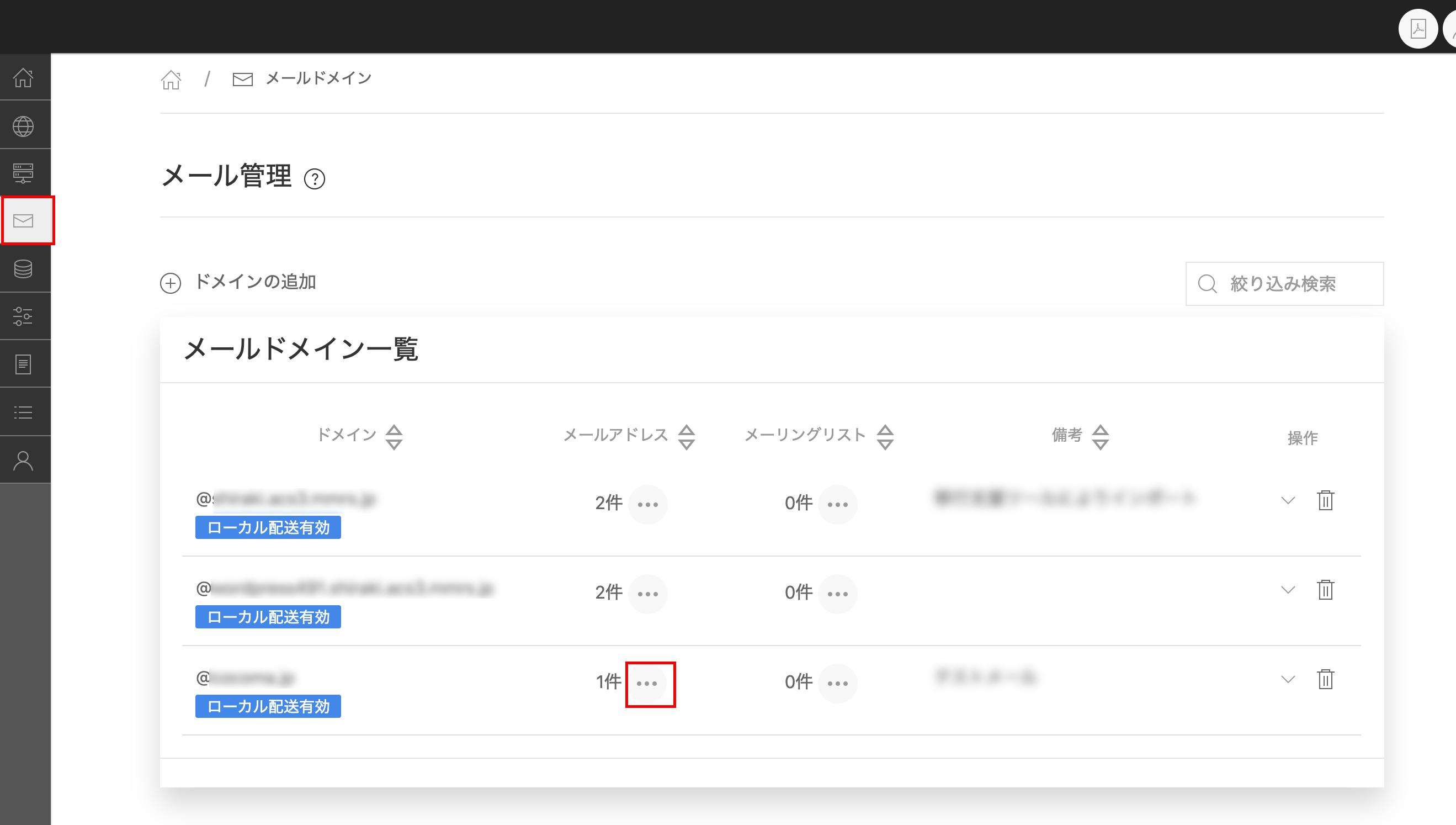
[v]マークで詳細を表示します。
メール設定に必要なパスワード、送信サーバ・受信サーバ・ポート番号の情報を確認できます。
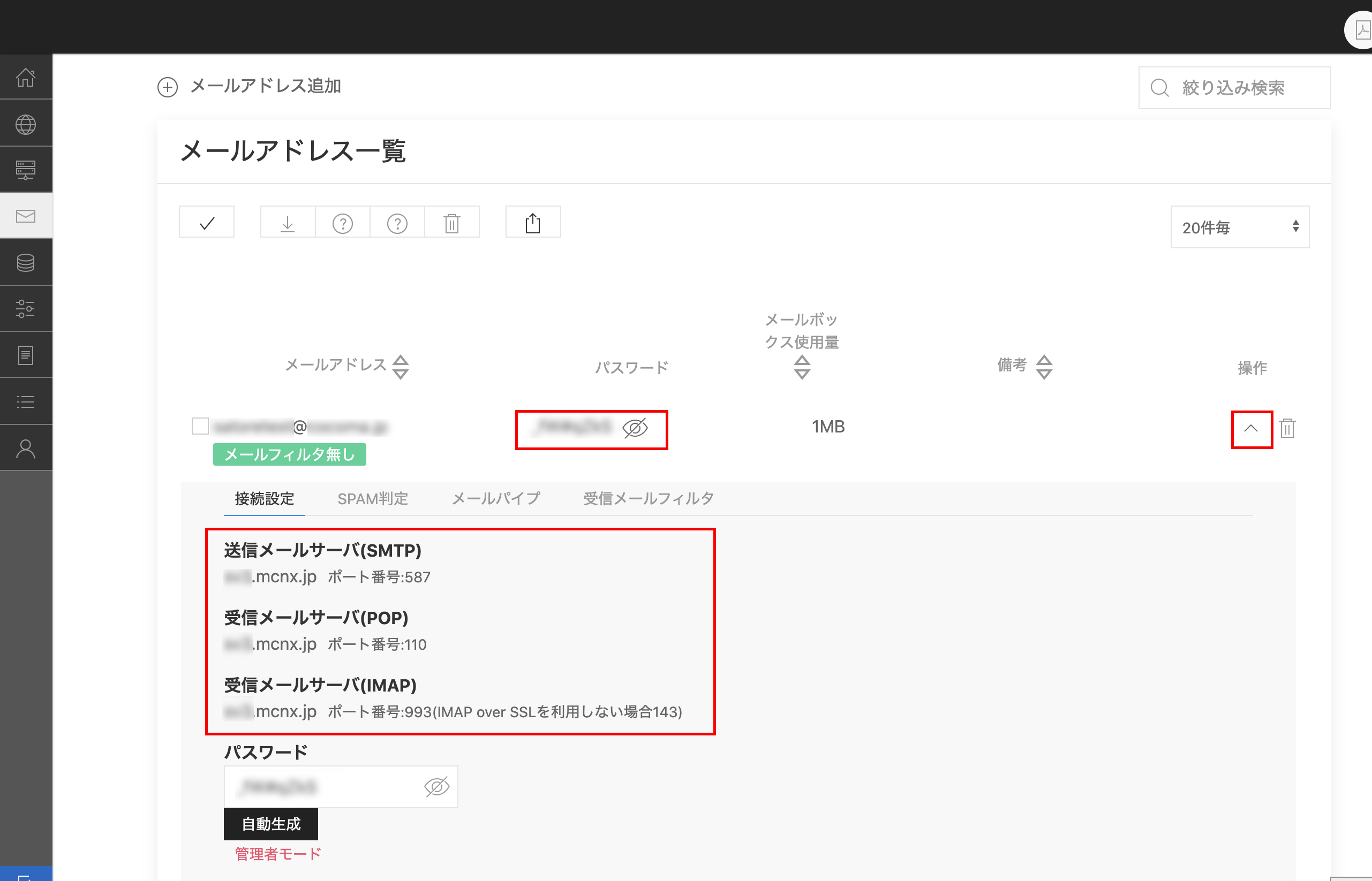
メールソフト設定を「はじめる前に」ご準備ください
メールソフトの設定には以下の設定情報が必要です。
あらかじめご用意ください。
MRS-NX 管理画面内:メール設定メニューで確認できます。
管理画面内[メール設定]→該当のドメイン名の[メールアドレス]の列、メールの件数の右側[…]マークで詳細を表示します。
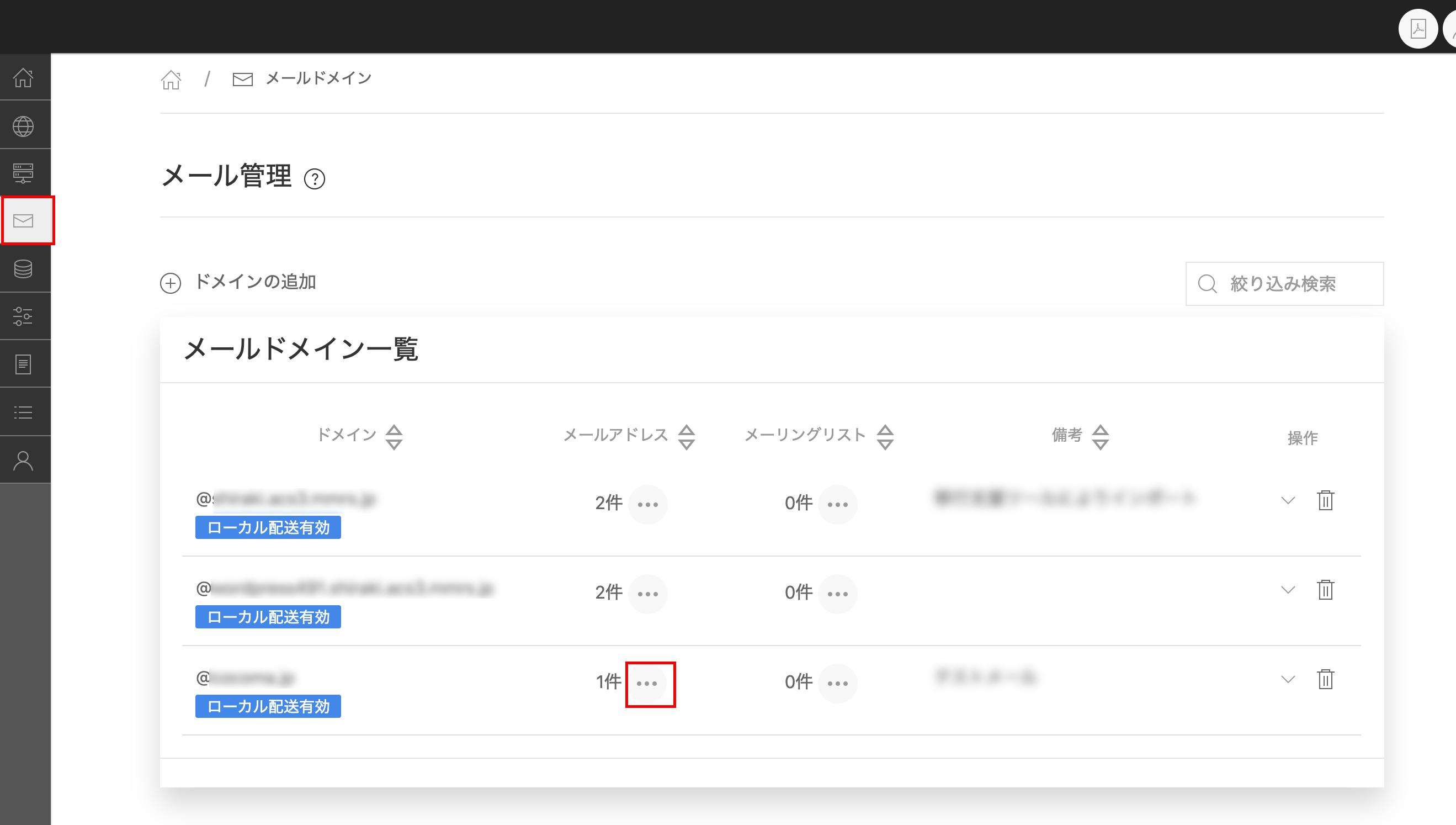
[v]マークで詳細を表示します。
メール設定に必要なパスワード、送信サーバ・受信サーバ・ポート番号の情報を確認できます。
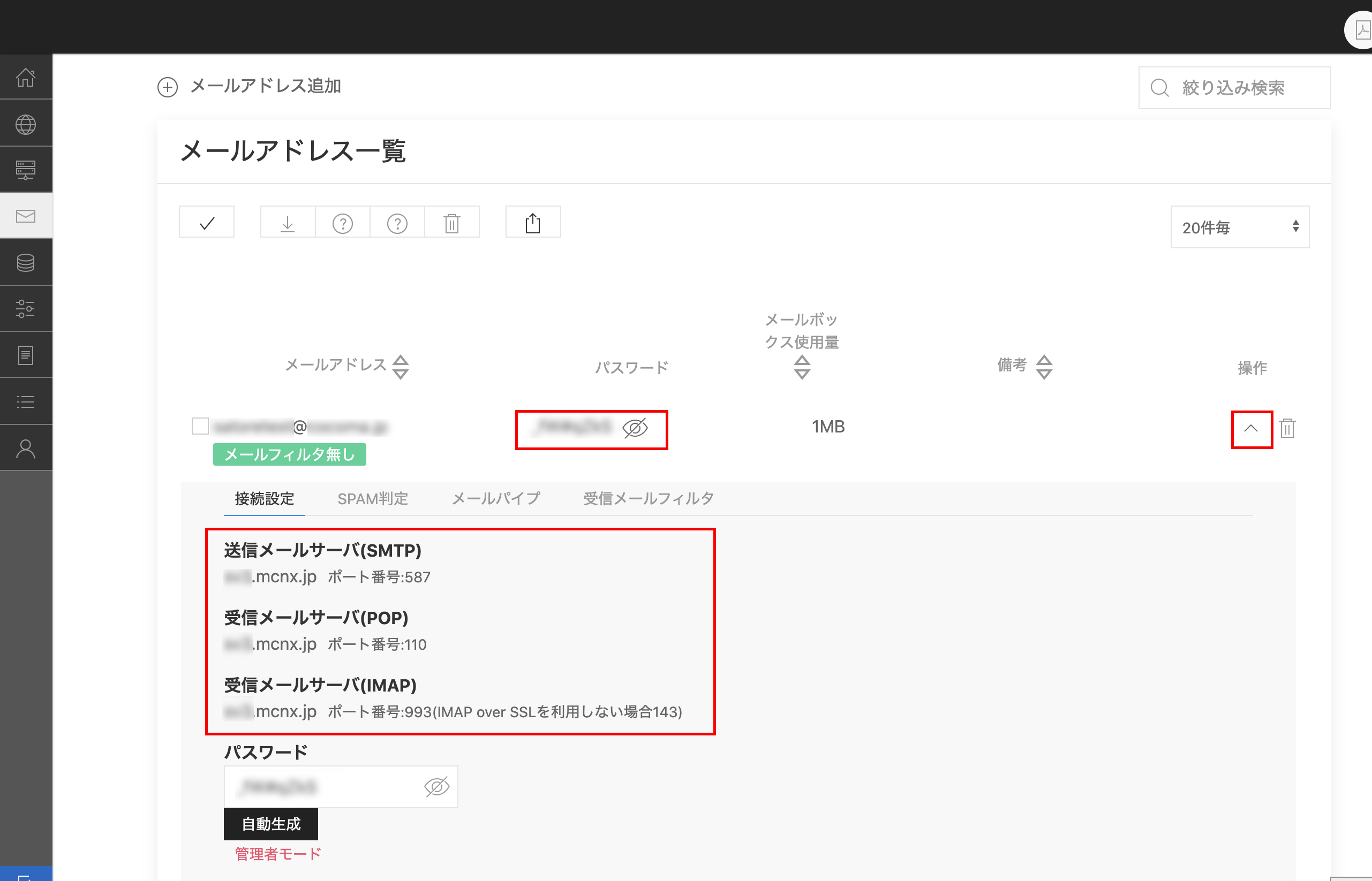
設定途中、自動で設定を行う手順がありますが、通信環境によっては時間がかかる場合があります。なるべく通信環境の良い場所(Wi-fi接続など)で設定を行う事をおすすめします。
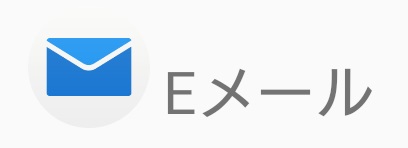
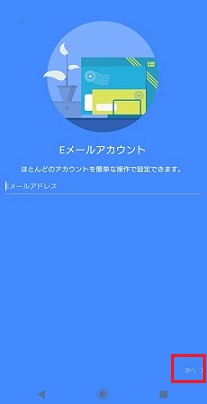
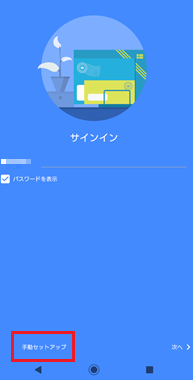
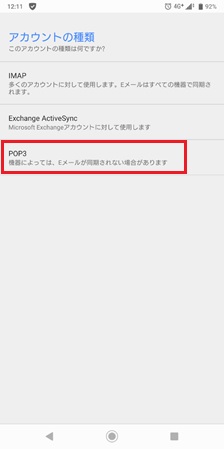
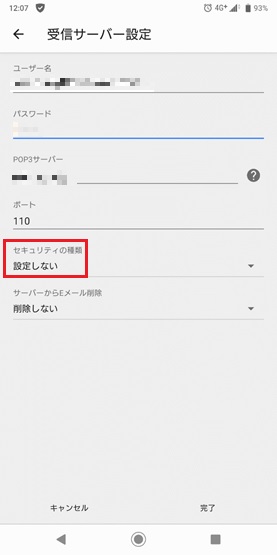
各項目について、以下のように入力してください。
各項目を入力後「完了」をタップします。
| 項目 | 内容 |
|---|---|
| ユーザー名 | お客様のメールアドレス |
| パスワード | メールアドレスに設定されたパスワードを入力 |
| POP3サーバー | 受信メールサーバ名を入力 |
| ポート | 110 |
| セキュリティの種類 | なし |
| サーバーからEメール削除 | 任意で設定 |
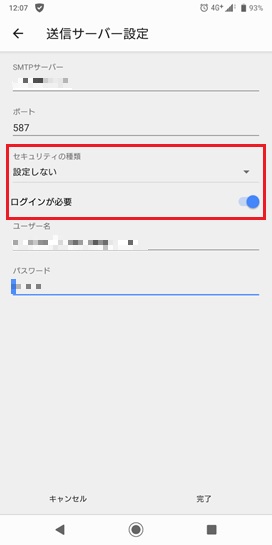
各項目について、以下のように入力してください。
各項目を入力後「完了」をタップします。
| 項目 | 内容 |
|---|---|
| SMTPサーバー | 送信メールサーバ名を入力 |
| ポート | 587 |
| セキュリティの種類 |
なし |
| ログインが必要 | チェックを入れる |
| ユーザー名 | お客様のメールアドレス |
| パスワード | メールアドレスに設定されたパスワードを入力 |
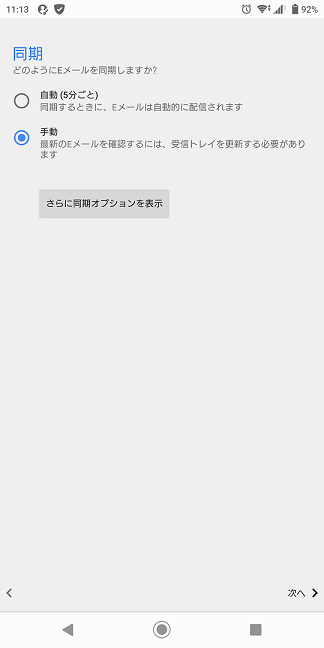
自動的に送信サーバのチェックが行われた後、「同期」画面が表示されます。
任意の内容で設定し「次へ」をタップします。
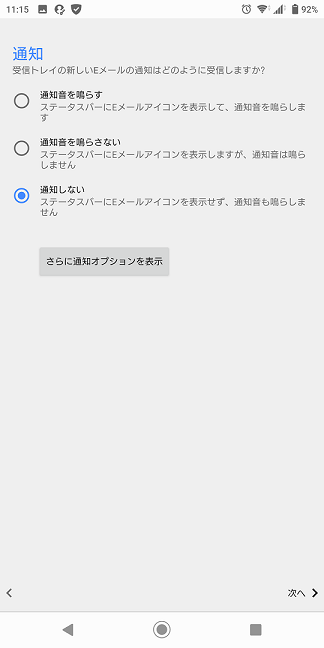
任意の内容で設定し「次へ」をタップします。
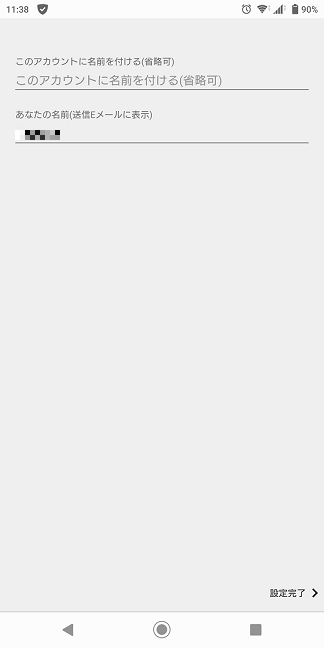
任意の内容で設定し「設定完了」をタップします。

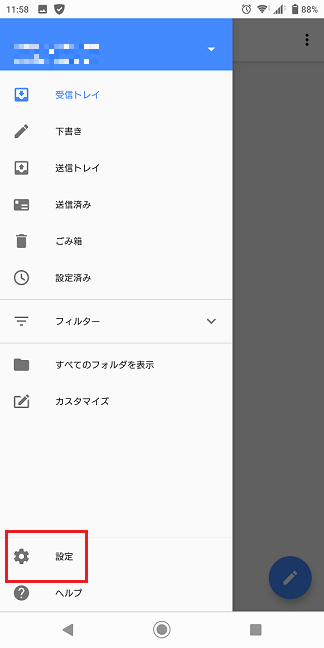
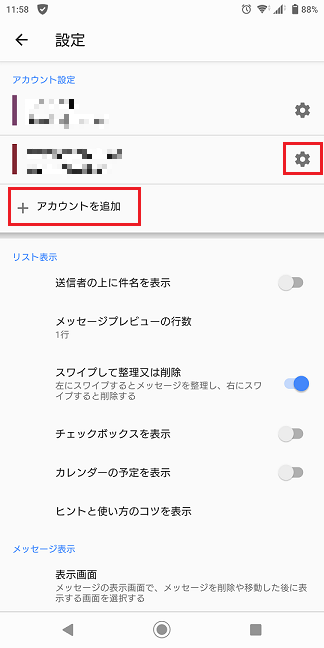
設定済みのアカウントを編集する場合は編集するアカウントの横にある歯車のボタンをタップします。新しくアカウントの追加を行う場合は、「アカウントを追加」をタップします。
(アカウント設定は、本マニュアルの手順 2以降をご覧ください。)
以上です。
お困りの際は「よくある質問」をご活用ください